Почему в Ватсап видео отправляется не полностью
В мессенджере WhatsApp очень удобно сделаны звонки, голосовые сообщения и переписка. Но это далеко не полный список функций, которые предлагаются пользователям. Кроме того, они могут пересылать друг другу различные файлы, например, фотографии и видеоролики. Но с этим могут возникнуть проблемы. В данной статье мы разберемся, почему в Ватсап видео отправляется не полностью.
Почему Ватсап обрезает видео пи отправке
На официальном сайте идет речь о том, что в мессенджере действует ограничение в 17 МБ для отправляемых видеофайлов. Если оно превышается, то ролик будет обрезан при пересылке. Это главная причина, почему в Вотсапе полностью не отправляется видео.
Есть вариант отправить объект в качестве файла, а не видео. Это расширяет возможности с 17 до 100 МБ, однако такой вариант подходит далеко не всегда. Поэтому нужно искать другие решения проблемы. Разберем их по очереди для Android и iOS.
Как отправить длинный файл на Андроид
Есть несколько вариантов, как решить проблему с невозможностью отправить длинный файл в личку собеседника. Для удобства восприятия разобьем дальнейшее повествование на несколько логических блоков.
Обрезка
Для начала используем встроенные возможности мессенджера. Это не потребует серьезных вложений времени и сил. Для претворения задуманного в жизнь:
- Переходим во вкладку «Чаты», открываем личку с выбранным пользователем.
- Тапаем по кнопке в виде скрепки, в выпадающем списке активируем вкладку «Галерея».
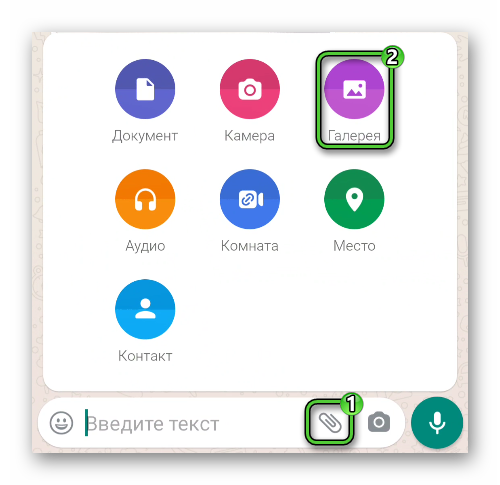
- Выбираем подходящий видеоролик для отправки.
- Подтверждаем серьезность намерений.
- Файл загружается, в верхней части окна появляется раскадровка.
- Границами слева и справа вырезаем определенный хронометраж.
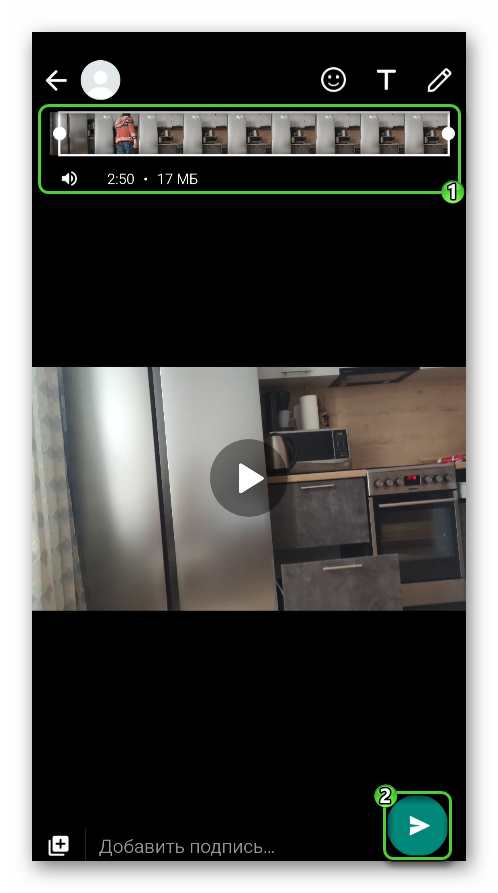
- Сохраняем внесенные изменения.
- Тапаем по кнопке «Отправить».
Таким вот способом вы можете разделить один ролик на несколько частей и отправить их по очереди. В результате не придется разбираться, почему Ватсап обрезает видео при отправке. А если это вам не подходит, то переходите к другим способам.
Конвертация или сжатие
Если файл весит слишком много, его можно сжать или изменить формат файла при помощи стороннего ПО. В «Play Маркет» есть масса приложений подобного рода. К примеру:
- FFmpeg
- Video Format Factory
- Видео компрессор – Быстрое сжатие видео и фото
- Video Compressor
- Any Video Converter
Все они работают по одному принципу, так что рассмотрим унифицированный процесс сжатия на примере приложения «Видео компрессор – быстрое сжатие видео и фото»:
- Переходим в «Play Маркет».
- Активируем поисковую строку и вводим название «Видео компрессор».
- Тапаем по первой подсказке из списка.
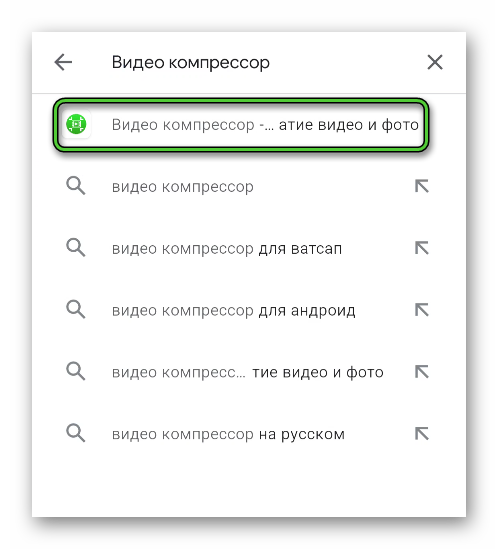
- Запускам и подтверждаем установку.
- Нажимаем на кнопку «Открыть».
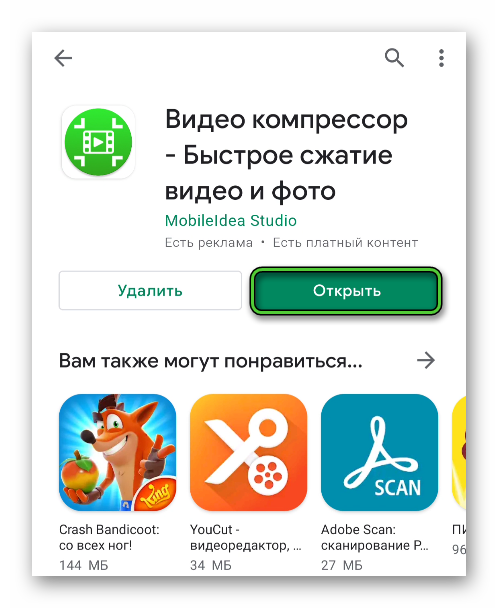
- Открываем нужный альбом и выбираем нужное видео.
- Активируем опцию «Сжатие…».
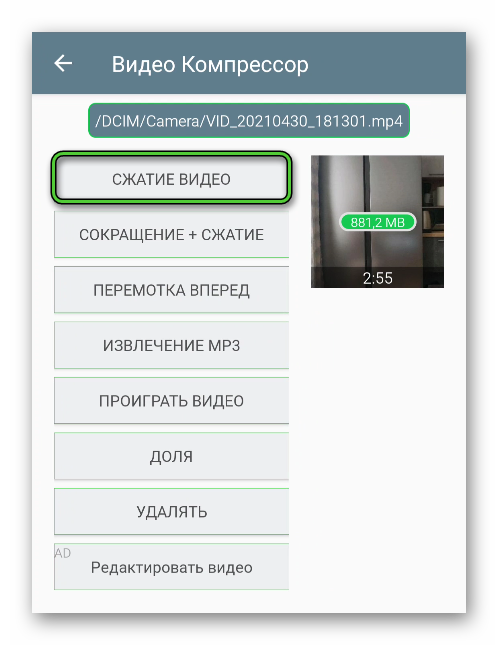
- Выбираем подходящее качество из списка, чтобы итоговый размер не превышал 17 МБ. Если такого варианта нет, то ищем его во вкладке «Низкое качество». А если и там оно отсутствует, то переходим в «Изготовленный на заказ» и понижаем «разрешение» и «Битрейт» вручную.
- Тапаем по пункту «Сжатие видео».
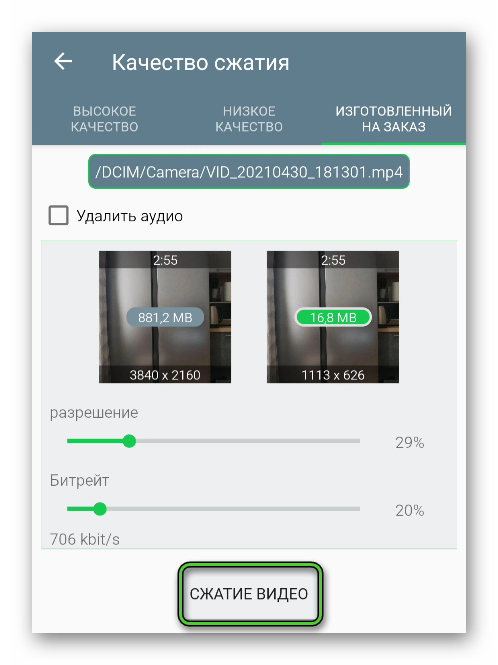
- Дожидаемся окончания процедуры.
- Переходим в Ватсап и в момент отправки видео выбираем новый файл из папки IdeaVideoCompressor.
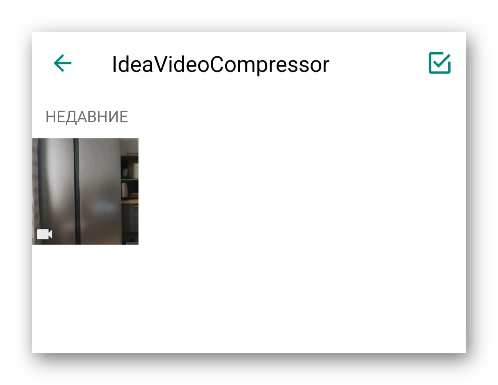
Таким образом можно менять и формат ролика, если это принципиально важно. Просто выбери подходящее для вас приложение и действуйте! А мы переходим к следующему варианту.
Ссылка на файл
Если вы хотите отослать видеоролик не со своего телефона, а из интернета (например, клип на YouTube или из ВКонтакте), то проще всего отправить в чат именно ссылку для него:
- Открываем мессенджер и тапаем по вкладке «Чаты».
- Пролистываем страничку до нахождения нужно комнаты.
- Тапаем по иконке чата, активируем строку для ввода текстовых сообщений.
- Вставляем ссылку на найденный объект на Ютубе или во ВКонтакте.
- Подтверждаем серьезность намерений кнопкой «Отправить».
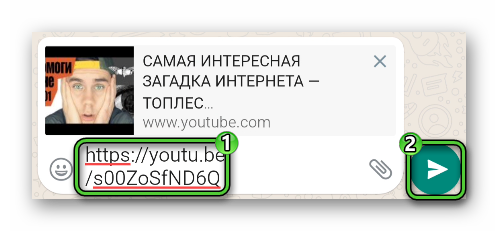
Таким образом можно не волноваться о невозможности отправить видео в WhatsApp, однако удобств собеседнику это не добавляет.
Переходим к рассмотрению вопроса для версии мессенджера под управлением iOS.
Как отправить длинное видео в Ватсапе с Айфона
Мы уже разобрались, что Ватсап не отправляет видео из-за слишком большого «веса». Для решения подобной проблемы можно использовать универсальные методики, описанные в блоке, посвященном Android (обрезка или пересылка ссылки на файл).
Сейчас же поговорим о стороннем приложении для сжатия, распространяющееся на бесплатной основе.
Конечно, не обойтись без рекламы, но это мелочи по сравнению с полученным результатом. В качестве примере выбрана утилита Bulk Video Compressor. Для реализации задуманного:
- Разблокируем смартфон и переходим в App Store.
- Тапаем по вкладке в виде лупы в правом нижнем углу пользовательского окна.
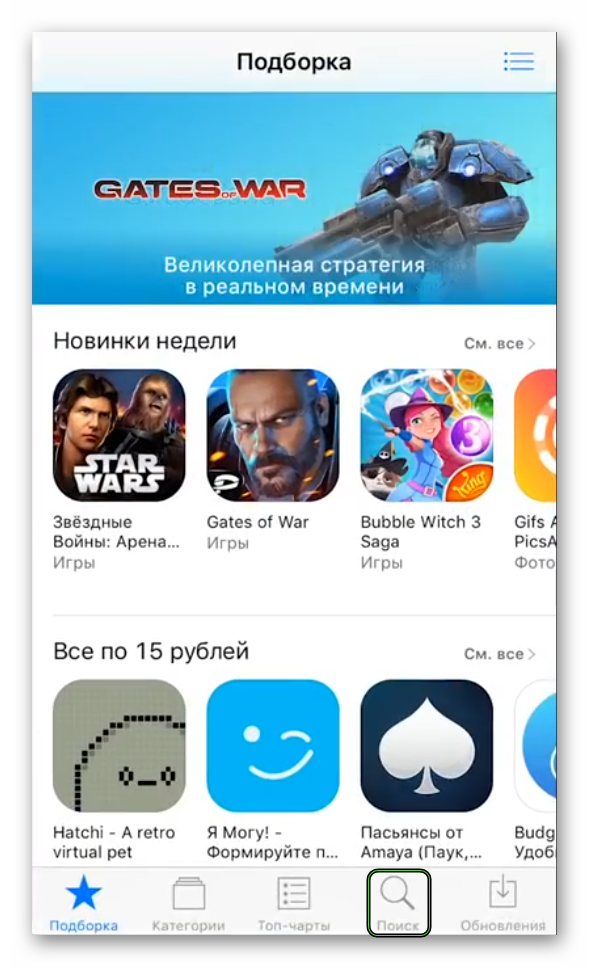
- Активируем поисковую строку и вводим название приложение.
- Тапаем по кнопке установки, подтверждаем серьезность намерений, и ждем завершения процедуры.
- Запускаем программу с иконки на рабочем столе.
- В первом окне выбираем качество звука и видео (допустим, низкое).
- Тапаем на кнопку для выбора из Галереи нужного фото, подтверждаем выбор кнопкой в виде плюсика.

- Система автоматически запускает кодирование за прогрессом можно следить во вкладке «Статус».
- По завершению процедуры на экране появляется надпись о том, что объект сохранен в Галерею, есть возможность удалить оригинал.
Если поставить качество на среднее, то, к примеру, с 5-минутного ролика весом 400 МБ, записанного на iPhone, можно сделать 100 МБ. При низких настройках качества звука и видео у нас получились 42 МБ из 400 оригинальных!
Как обрезать видео в Ватсапе
Если мессенджер обрезает видео после отправки, а возможности скачать стороннее приложение для сжатия нет, используем встроенный функционал для обрезки.
Для претворения задуманного в жизнь:
- Переходим во вкладку «Чаты».
- Открываем переписку с человеком.
- Тапаем на кнопку в виде плюсика или скрепки.
- В выпадающем списке выбираем вариант «Фото/видео» или «Галерея».
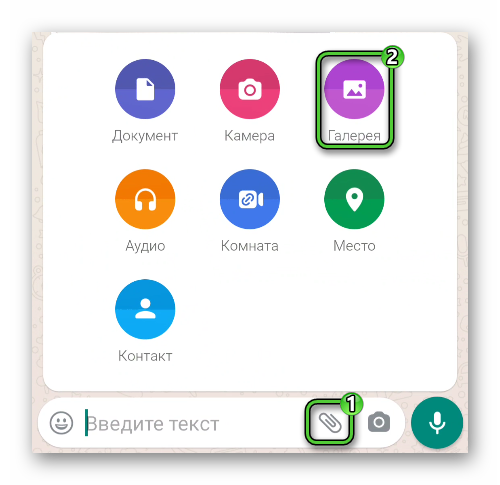
- Загружается галерея устройства, в ней выбираем подходящий ролик.
- В верхней части окна появляется раскадровка ролика, а слева и справа – границы для обрезки.
- Двигаем их в нужном нам направлении. Таким способом можно разделить видео на несколько самостоятельных частей для обхода системного ограничения. Но нужно отправлять их по отдельности.
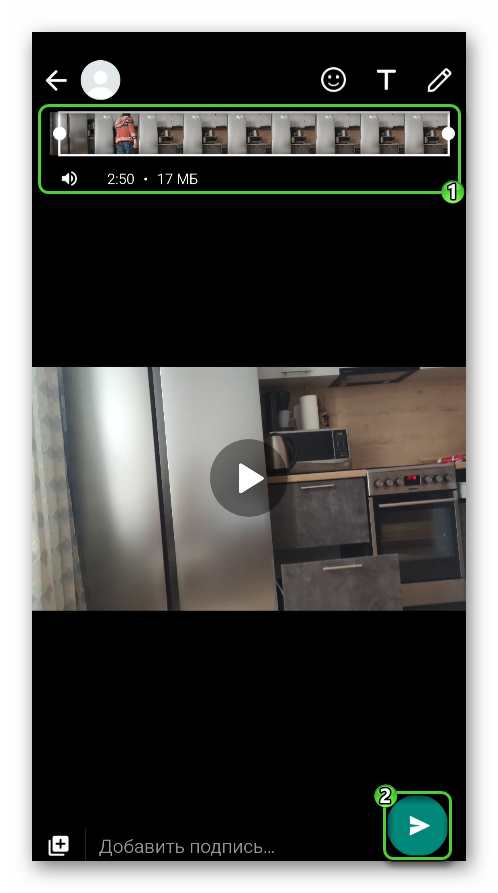
- По завершению редактирования подтверждаем серьезность намерений значком «Отправить».
- Ждем, пока ролик доставят пользователю.
Если все было сделано правильно, а вы все равно не можете отправить видео через WhatsApp, то изучите следующий информационный блок.
Другие причины, когда Ватсап отправляет видео не полностью
Если ничего из вышеперечисленного не помогло, а видео в Вотсапе так полностью и не отправляется, предлагаем несколько других причин, влияющих на процесс. Для удобства восприятия разобьем дальнейшее повествование на несколько логических блоков.
Плохое соединение с Интернетом
Это одна из наиболее распространенных причин, из-за чего WhatsApp не отправляет видео. Проверьте в браузере или другом приложении качество и стабильность сети. Если все в порядке, перезагрузите мессенджер или полностью удалите его, установив впоследствии последнюю сборку.
Также обратите внимание на исправность роутера или широкополосного подключения, есть вероятность механического повреждения кабеля. За уточнениями обратитесь в службу технической поддержки вашего провайдера.
Неправильная работа карты памяти
Это уже менее популярный вариант, почему не отправляется видео в Ватсапе. Удостовериться в справедливости подозрений не так просто. Рабочий метод – вынуть карту из вашего смартфона, вставить в другой смартфон, и попытаться отправить длинное видео человеку в Ватсапе.
Если все прошло «на ура», проблема явно в чем-то другом, если же ошибка повторилась, задумайтесь о форматировании съемного накопителя с предварительным сохранением важной информации, или купите новую карту.
Завершение
Разработчики сознательно ввели ограничения на максимальный вес передаваемого видео, хотя, на наш взгляд, рамки можно было отодвинуть и чуть дальше. Впрочем, сторонние приложения для сжатия прекрасно справляются с задачей, как и ссылки на первоисточники, облачные хранилища.
Конечно, есть и встроенный инструмент, для обрезки роликов и фото, однако его возможности ограничены. Выбирайте приемлемый вариант, и отправляйте файлы собеседникам на здоровье!







